wps演示文稿是很多小伙伴都在使用的一款幻灯片编辑软件,在其中我们可以设置各种切换效果,各种动画效果。如果我们在幻灯片中设置动画效果后,希望调整动画的速度为“中速”,
wps演示文稿是很多小伙伴都在使用的一款幻灯片编辑软件,在其中我们可以设置各种切换效果,各种动画效果。如果我们在幻灯片中设置动画效果后,希望调整动画的速度为“中速”,小伙伴们知道具体该如何进行调整吗,其实调整方法是非常简单的。我们可以根据自己的设计需要在切换选项卡中调整切换速度,也可以在“动画”选项卡中调整动画的速度,操作步骤都是非常简单的,小伙伴们可以打开自己的WPS演示文稿后一起动手操作起来。接下来,小编就来和小伙伴们分享具体的操作步骤了,有需要或者是有兴趣了解的小伙伴们快来和小编一起往下看看吧!
操作步骤
第一步:点击打开WPS演示文稿进入编辑视图;
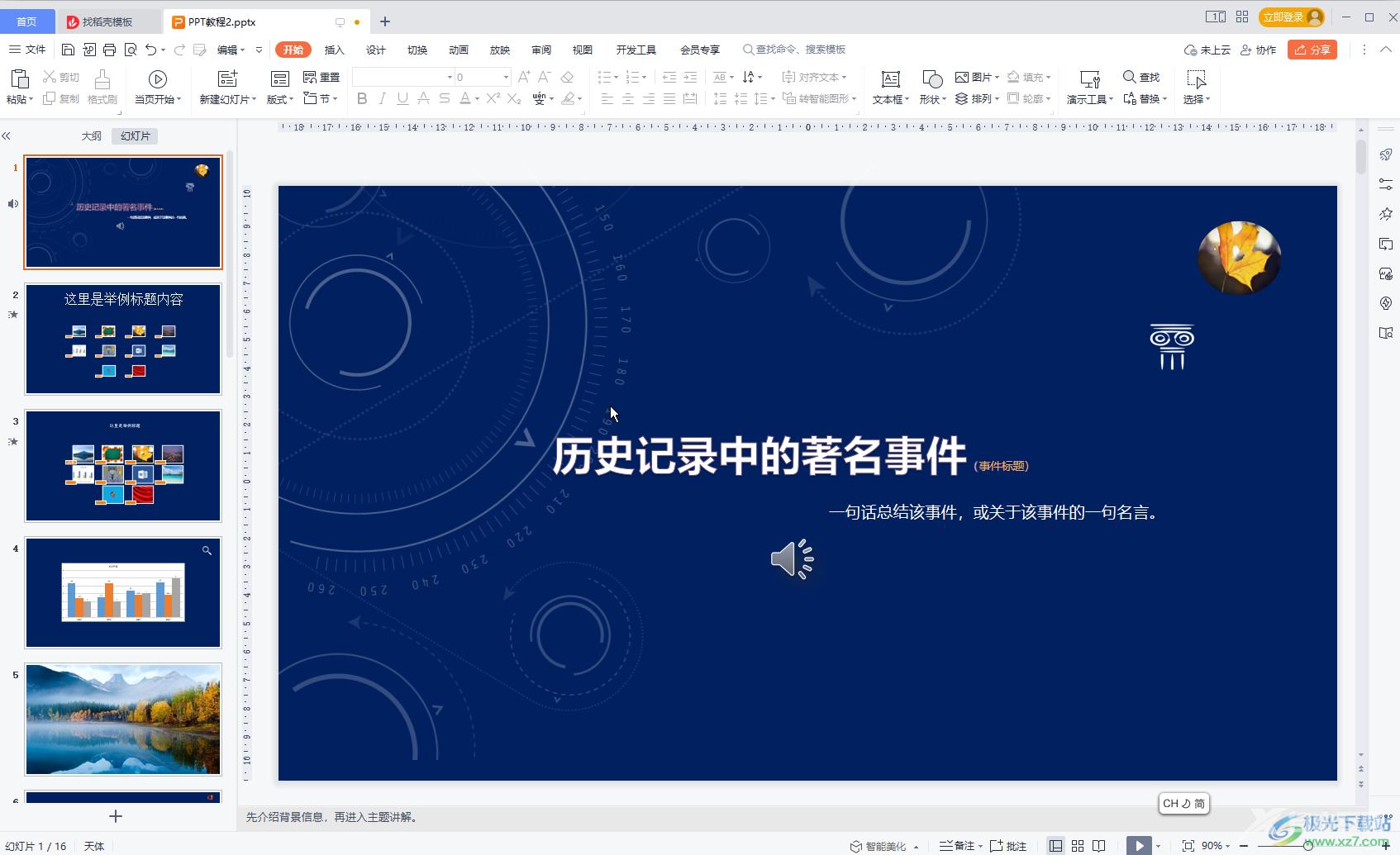
第二步:如果需要调整切换效果的速度,可以点击“切换”选项卡,设置一个喜欢的切换效果,然后在“速度”处进行调整就可以了;
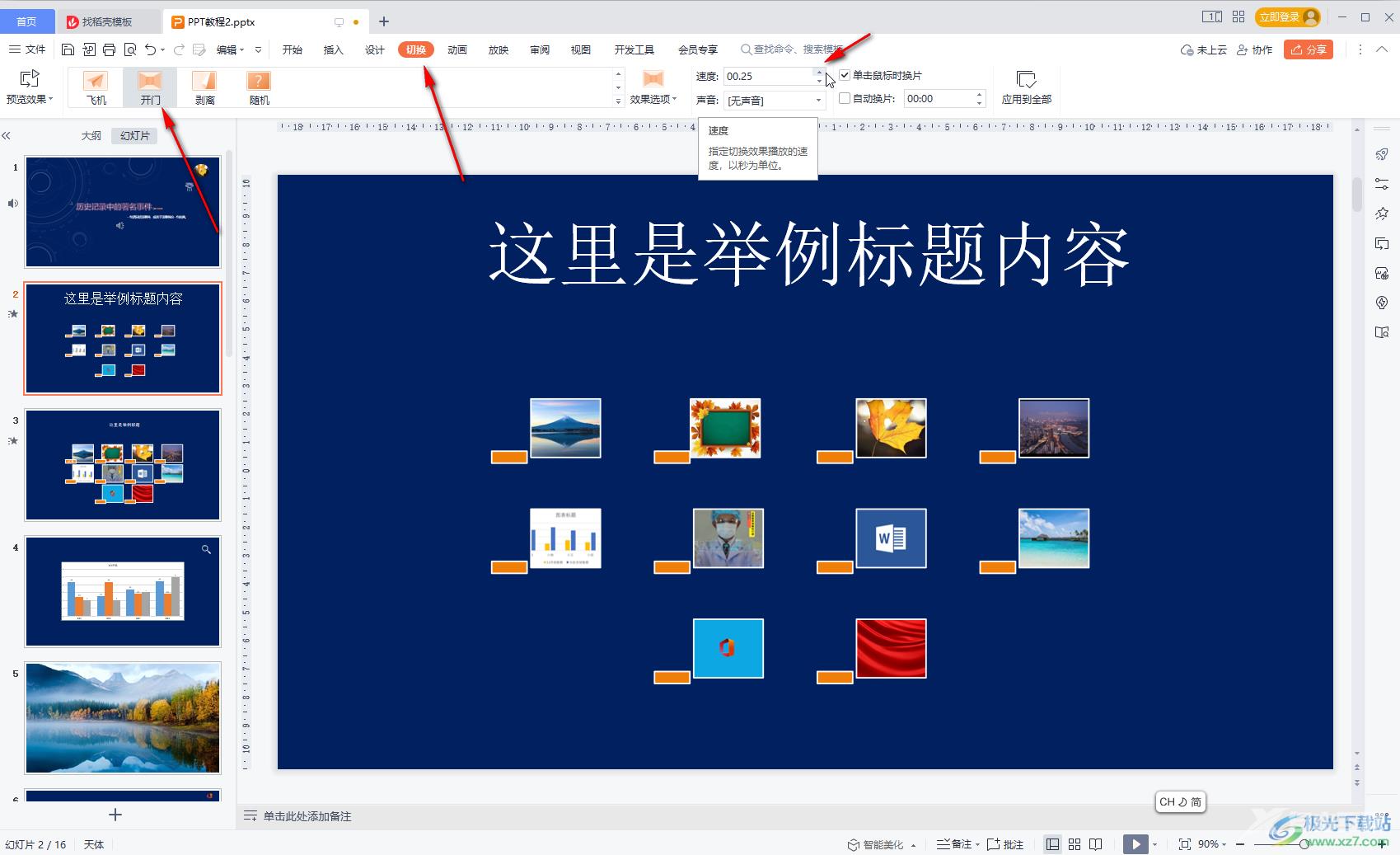
第三步:如果有需要还可以设置切换时的音频效果,点击“应用到全部”按钮批量设置所有幻灯片的同样的切换效果;
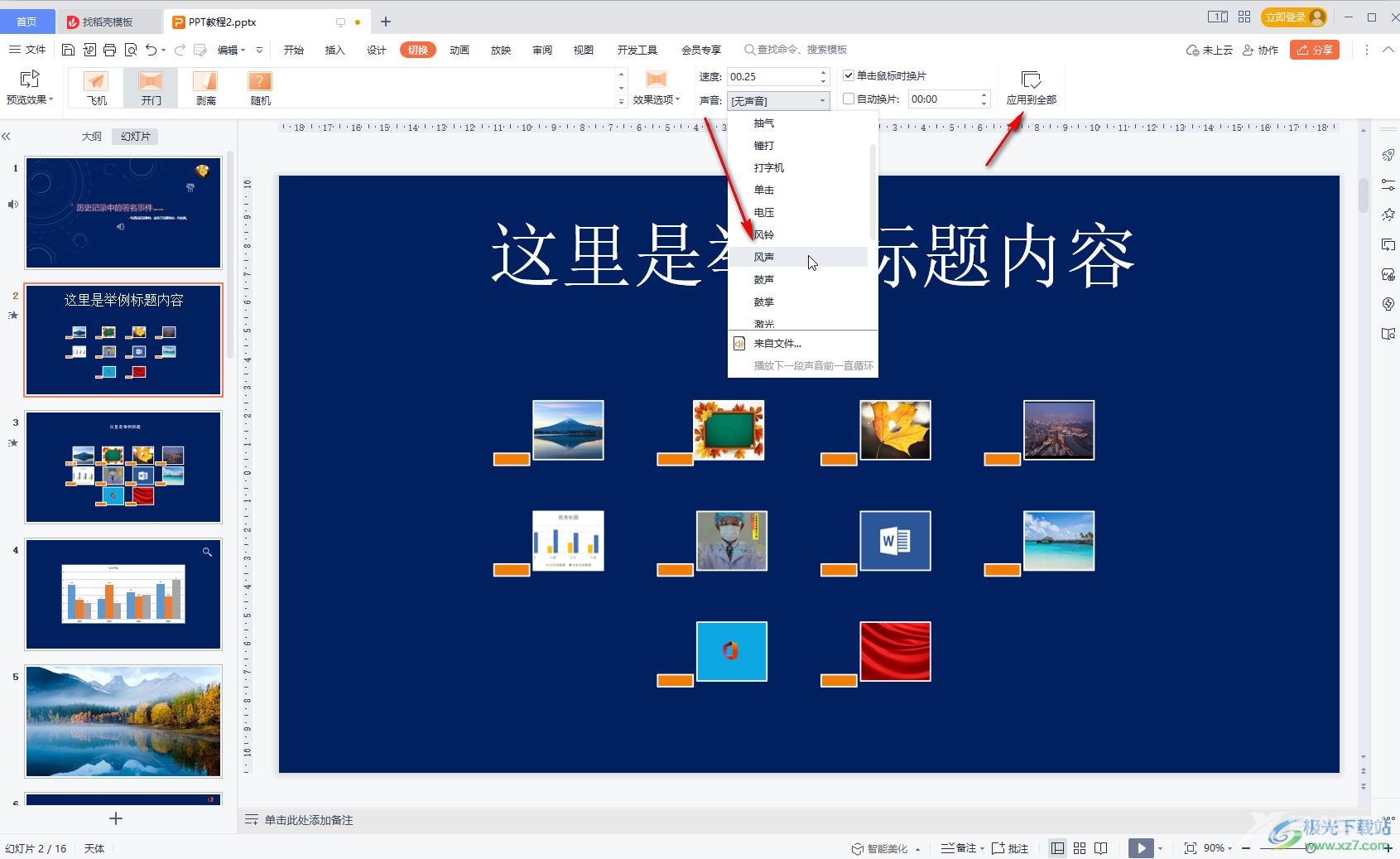
第四步:如果需要调整动画效果的速度,可以在“动画”选项卡中设置想要的动画后,点击“动画窗格”按钮,回落至点击动画窗格图标展开侧边栏;
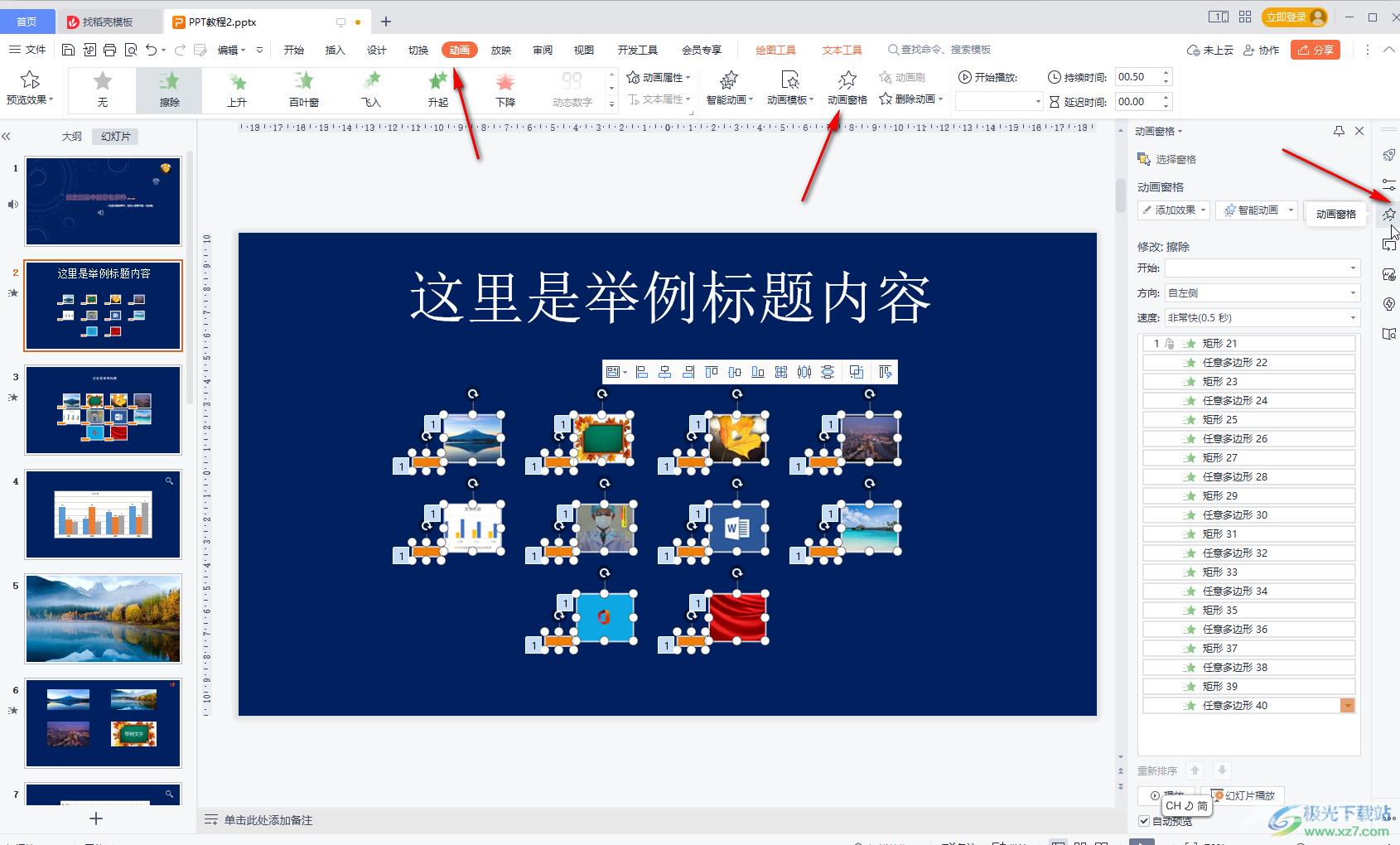
第五步:在侧边栏中点击选中需要调整的动画,可以选中全部动画,然后点击下拉箭头,在子选项中点击“计时”,在打开的窗口中点击“速度”处的下拉箭头选择“中速(2秒)”并确定就可以了。

以上就是电脑版WPS演示文稿中调整动画为中速效果的方法教程的全部内容了。当然,我们也可以根据自己的实际需要设置为快速,慢速等效果,小伙伴们可以按需操作起来。
